在sketchup中如何导入CAD文件?
在sketchup中建模时,需要经常使用CAD软件文件,并且在CAD文件导入sketchup时,对CAD文件也是有要求的。CAD文件版本不过高,单位要统一(一般为毫米)。
1、在CAD中,把要导入sketchup中的文件进行精简,只保留主要的墙体等线条。这里主要用的是图层。




2、普通的精简是只留下主要线条。如图


3、先依次点击打开【sketchup】——【文件】——【导入】。选择导入CAD(dwg,dxf)文件。
4、接着点开右边的选项——这一步比较关键,勾上“合并共面平面“和”平面方向之一至“,单位选择毫米,最后勾选保持绘图原点。
5、当导入成功时,显示导入结果对话框,直接关掉即可。
6、如果导入后找不到文件,点一下充满视窗按键。
7、在这时看到的只是线框时,只需在每个闭合框的任一边描上一遍即可生成面。如果有的无法生成,这就说明不是闭合线,所以需找到缺口补上线即可。
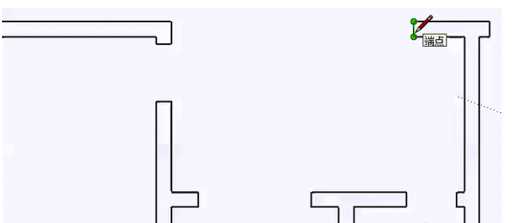
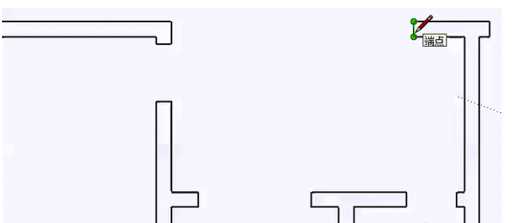
8、这就可以生成面了,只需用推拉工具将图拉到一定高度即可。如图
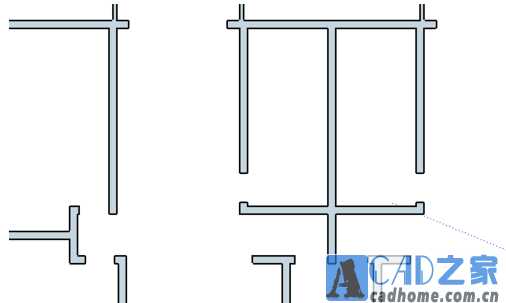
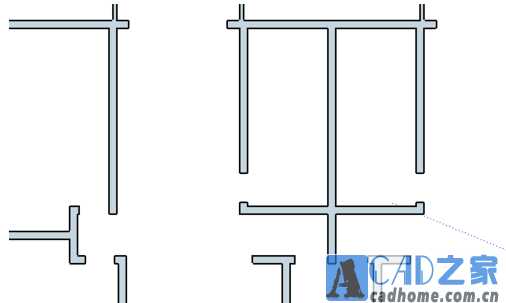
以上就是在sketchup中导入CAD文件的操作方法,希望能帮到大家。
免责声明:
1、本站所有资源文章出自互联网收集整理,本站不参与制作,如果侵犯了您的合法权益,请联系本站我们会及时删除。
2、本站发布资源来源于互联网,可能存在水印或者引流等信息,请用户擦亮眼睛自行鉴别,做一个有主见和判断力的用户。
3、本站资源仅供研究、学习交流之用,若使用商业用途,请购买正版授权,否则产生的一切后果将由下载用户自行承担。
4、侵权违法和不良信息举报 举报邮箱:cnddit@qq.com


还没有评论,来说两句吧...